Како омогућити мрежно скенирање у Виндовс Дефендер-у у оперативном систему Виндовс 11/10
Ако ваш Виндовс Дефендер(Windows Defender) прикаже поруку о грешци која каже: „ Ставке су прескочене током скенирања , узрок може бити то што сте додали изузимање(added an Exclusion) у поставке скенирања или ако је скенирање мреже онемогућено на вашем систему. Ако се суочите са овим проблемом, можда ћете морати да омогућите скенирање мреже у (Network)Виндовс Дефендер(Windows Defender) -у у оперативном Windows 11/10 да бисте решили проблем.
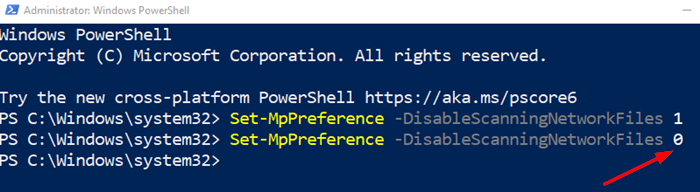
Порука о грешци се појављује током брзог и потпуног скенирања.
Омогућите мрежно(Network) скенирање у Виндовс заштитнику(Windows Defender)
Постоје три начина да онемогућите или омогућите мрежно(Network) скенирање у Виндовс Дефендер(Windows Defender) -у у оперативном Windows 11/10 . Сваки од њих ће омогућити скенирање мреже.
- ПоверСхелл метод
- Метод групне политике
- Метод уређивача регистра
У зависности од верзије оперативног система Виндовс(Windows) и ваших привилегија, можете изабрати једну од њих.
1] ПоверСхелл метод
Покрените ПоверСхелл са администраторским привилегијама(PowerShell with admin privileges)
Откуцајте и извршите команду:
Set-MpPreference –DisableScanningNetworkFiles 0
Не постоји излаз за ову команду, тако да ћете морати да копирате датотеку са мреже и видите да ли и даље добијате грешку.
Ако желите да га онемогућите, поставите га на 1 .
2] Метод групне политике
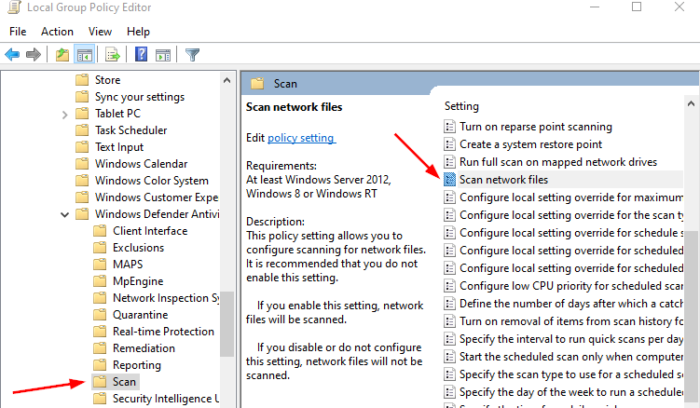
Отворите едитор групних смерница и идите на:
Computer Configuration > Administrative templates > Windows components > Windows Defender Antivirus > Scan.
Двапут кликните на Скенирај мрежне датотеке (Scan network files ) и поставите опцију на Омогућено. (Enabled.)Затим кликните на ОК.
Када омогућите поставку, све мрежне датотеке ће бити скениране.
Подразумевана поставка је да се не скенира ниједна мрежна датотека.
3] Метод уређивача регистра

Ако користите Виндовс Хоме(Windows Home) , можете покушати да промените вредности регистратора јер вам смернице (Policies)групе(Group) нису доступне.
Отворите уређивач регистра(Registry Editor) и идите до:
Computer\HKEY_LOCAL_MACHINE\SOFTWARE\Policies\Microsoft\Windows Defender
Кликните десним тастером миша на Виндовс Дефендер(Windows Defender) и креирајте кључ(Key) (фасциклу) са именом Сцан( Scan)
У оквиру скенирања, креирајте нови ДВОРД(DWORD) са именом ДисаблеСцаннингНетворкФилес(DisableScanningNetworkFiles)
Подесите вредност ДВОРД на 0 да бисте омогућили скенирање.
Затворите регистар следећи пут када копирате датотеку са мреже; биће скенирано.
Можете да копирате кључ и увезете га на други рачунар да бисте га одмах применили.
Надам се да је пост био лак за праћење и да сада могу да скенирају мрежне датотеке.(I hope the post was easy to follow and can now scan the network files.)
САВЕТ(TIP) : Такође можете да скенирате мапиране мрежне дискове помоћу програма Виндовс Дефендер(scan Mapped Network Drives with Windows Defender) у оперативном систему Виндовс 11/10.
Related posts
Како искључити фасциклу из скенирања Виндовс Дефендер-а у оперативном систему Виндовс 11/10
Не могу да укључим Виндовс Дефендер у оперативном систему Виндовс 11/10
Омогућите заштиту потенцијално нежељених апликација у оперативном систему Виндовс 11/10
Како отворити Виндовс центар за безбедност у оперативном систему Виндовс 11/10
Извршите ванмрежно скенирање Виндовс Дефендер-а при покретању система Виндовс 11/10
Извршите ревизију мреже са Аллои Дисцовери Екпресс за Виндовс 11/10
Како омогућити Ваке-он-ЛАН у оперативном систему Виндовс 11/10
Како делити датотеке између рачунара користећи ЛАН у оперативном систему Виндовс 11/10
Укључите или ИСКЉУЧИТЕ поставке заштите засноване на репутацији у оперативном систему Виндовс 11/10
Поправите скокове пинга у ВиФи или Етхернет-у на Виндовс 11/10
Откривање мреже је искључено и не укључује се у оперативном систему Виндовс 11/10
Најбољи бесплатни алати за надгледање мреже за Виндовс 11/10
Како поставити статичку ИП адресу у Виндовс 11/10
Како да видите информације о управљачком програму за Ви-Фи мрежу у оперативном систему Виндовс 11/10
Пинг пренос није успео. Општа грешка грешке у оперативном систему Виндовс 11/10
Како променити ниво аутентификације ЛАН менаџера у оперативном систему Виндовс 11/10
Како очистити АРП кеш у оперативном систему Виндовс 11/10
НетТраффиц: Монитор мрежног саобраћаја у реалном времену за Виндовс 11/10
Како проверити брзину мрежног адаптера у оперативном систему Виндовс 11/10
Како мапирати мрежни диск или додати ФТП диск у Виндовс 11/10
